聯想筆記本電腦攝像頭無法在 Windows 10 上運行 [已修復]
已發表: 2021-06-02為什麼我的聯想相機不工作? 如果您正在尋找這個問題的答案,那麼您已經登陸了正確的頁面。 在這篇文章中,我們將討論主要原因和一些簡單的解決方案,以幫助您修復無法在 Windows 10 中運行的聯想筆記本電腦攝像頭。
聯想筆記本電腦中預裝的網絡攝像頭多次無法使用。 在運行任何應用程序時無法在聯想筆記本電腦上使用網絡攝像頭是Windows上可能出現的常見問題之一。
如果您面臨同樣的問題,請不要驚慌,我們隨時為您提供幫助。 本文提出了一些快速簡便的解決方案,這些解決方案已幫助其他用戶修復了聯想相機在 Windows 10 中無法正常工作的問題。 但在我們開始解決方案之前,讓我們先來看看相機無法正常工作的主要原因聯想問題。
為什麼我的相機無法在聯想上工作?
以下是您的聯想相機無法在 Zoom、Microsoft Teams 和其他應用程序上運行的主要原因。
- 未正確配置的聯想相機設置
- 過時或破舊的網絡攝像頭驅動程序
- 未正確安裝網絡攝像頭驅動程序
強烈推薦的修復聯想網絡攝像頭在 Windows 10 上不起作用的方法
過時或有缺陷的攝像頭驅動程序是聯想筆記本電腦攝像頭問題的主要原因之一。 解決這些問題的最終方法是使用自動軟件(例如Bit Driver Updater )更新您的網絡攝像頭或相機驅動程序。 它是目前市場上可用的最好和最廣泛使用的驅動程序更新工具之一。 你可以在這裡下載。

修復相機無法解決聯想筆記本電腦問題的簡單方法
下面我們分享了一些關於如何在聯想筆記本電腦上修復攝像頭的技巧。 因此,如果您難以在聯想筆記本電腦上使用網絡攝像頭,那麼您可以嘗試這些方法並解決問題。
方法 1:調整您的聯想相機設置
為了確保相機在您的聯想筆記本電腦上正常工作,您必須檢查 Windows 上的隱私設置,您可以在其中查看是否允許或拒絕您要訪問的應用程序使用相機。
以下是在 Windows 上調整相機隱私設置以消除聯想筆記本電腦網絡攝像頭問題的步驟。
- 轉到筆記本電腦上的搜索框並輸入相機。
- 現在,從建議列表中選擇相機隱私設置。
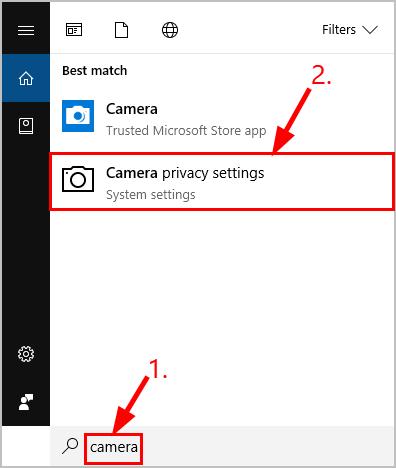
- 然後,您必須打開允許應用程序訪問您的相機選項。
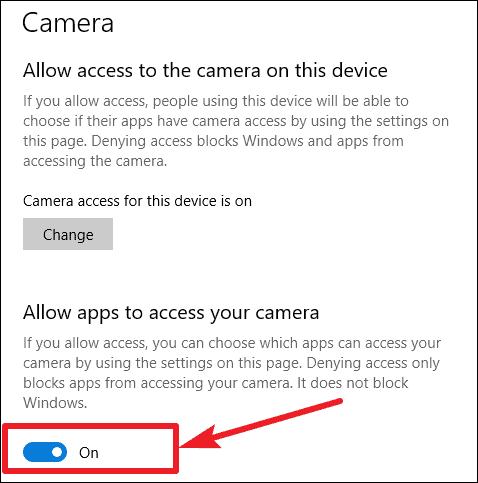
- 您可以選擇要訪問相機的應用程序。
- 選擇後,您可以打開這些應用程序。
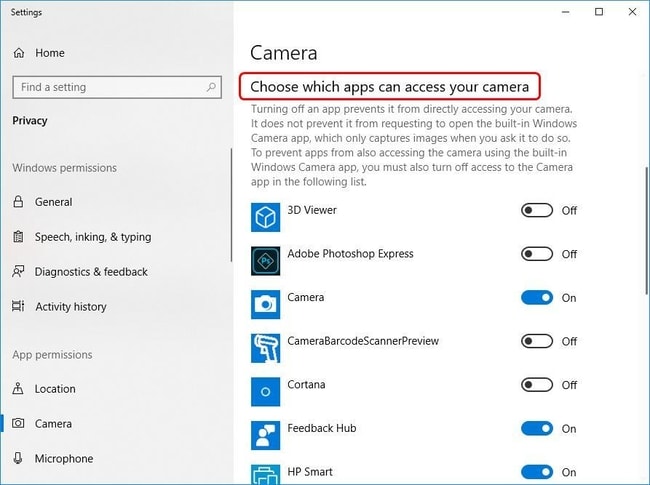
完成所需的設置後,您可以移動到應用程序,看看您現在是否可以使用相機。 如果沒有,那麼您可以轉到下一個方法來修復聯想相機無法在 Windows 10 上運行的問題。

另請閱讀:聯想筆記本電腦鍵盤在 Windows 10 中無法正常工作的問題 [已修復]
方法 2:更新您的相機驅動程序(推薦)
過時的驅動程序是阻礙 Windows 設備運行的主要問題之一。 在適當更新的情況下,您可能會遇到滯後和連接問題。 由於設備驅動程序過時,您的聯想筆記本電腦攝像頭可能無法在 Windows 10 中運行。 雖然可能是這種情況,但請確保您更新了聯想筆記本電腦上的攝像頭驅動程序。
為您的網絡攝像頭獲取最新驅動程序的主要方法是使用設備管理器。 但是,如果您發現在筆記本電腦上搜索和更新驅動程序的設備管理器方法很耗時(可能是這樣),您可以使用任何最好的驅動程序更新程序來解決問題。 有一些完全免費的驅動程序更新工具可以識別所需的更新並進行安裝,從而節省您尋找兼容驅動程序的時間。
一種這樣的工具是Bit Driver Updater 。 它經過智能編程,可幫助用戶只需單擊一下即可一次更新所有過時、損壞或丟失的驅動程序。 以下是如何使用這個神奇的工具更新您的網絡攝像頭或相機驅動程序。
- 單擊下面給出的下載按鈕以獲取Bit Driver Updater 。

- 啟動該工具並單擊主屏幕上的掃描驅動程序按鈕。
- 掃描完成後,單擊相機驅動程序旁邊的立即更新按鈕。
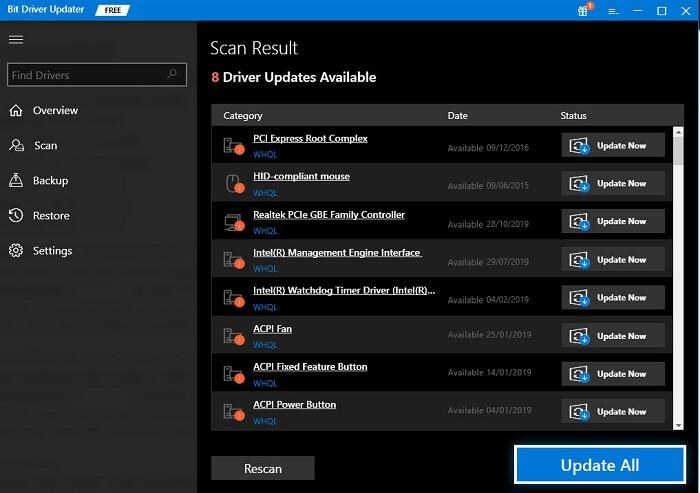
另請閱讀:適用於 Windows PC 的 Windows 10 藍牙驅動程序下載 - 重新安裝和更新
方法 3:重新安裝您的相機驅動程序
眾所周知,安裝不正確的網絡攝像頭驅動程序會導致 Windows 筆記本電腦出現很多問題。 因此,如果您仍然面臨相機無法解決聯想筆記本電腦問題,那麼您可以嘗試解決的另一種最佳方法是在 Windows 上重新安裝相機驅動程序。
您可以按照以下步驟重新安裝相機驅動程序。
- 鍵入devmgmt。 msc在“運行”命令框中( Windows 鍵 + R ),然後按 Enter。
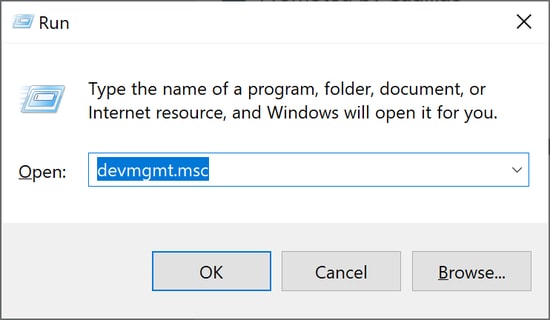
- 找到成像設備或相機類別並將其展開以查看相機設備。
- 現在,您必須右鍵單擊相機設備並選擇卸載設備選項。
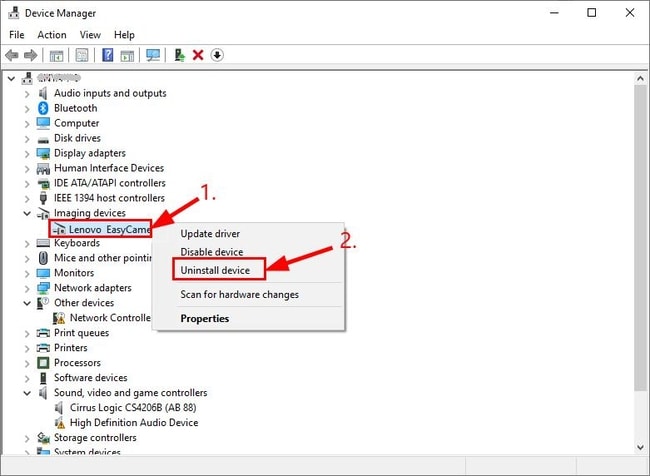
- 通過勾選刪除此設備的驅動程序軟件複選框並單擊是或確定選項進行確認。
- 然後,重新啟動筆記本電腦並再次轉到設備管理器。
- 點擊操作,然後單擊掃描硬件更改選項以在聯想筆記本電腦上重新安裝網絡攝像頭驅動程序。

現在您已經重新安裝了攝像頭驅動程序,您應該能夠擺脫 Windows 10 上的聯想網絡攝像頭無法正常工作的問題。
另請閱讀:如何在 Windows 10 上更新設備驅動程序? {簡單指南}
相機無法在聯想筆記本電腦上工作:已解決
通過本指南,我們解釋了修復聯想相機無法在 Windows 10 上運行的問題的方法。 希望您找到了最佳解決方案並解決了筆記本電腦上的聯想網絡攝像頭問題。 如果您有意見、想法和建議,請隨時在下面的評論部分中寫下。
最後,在您離開之前,請免費加入我們的時事通訊,以獲取有關技術問題更快速、更簡單的解決方案的通知。
